Innov-is 750E
Часто задаваемые вопросы и устранение неполадок |

Innov-is 750E
Дата: 01.11.2017 Номер: faqh00000581_001
Как вызвать конкретный рисунок из компьютера через USB кабель?
Рисунки вышивания могут быть перемещены из компьютера в машину используя USB rкабель.
Следуйте нижеуказанной процедуре.
Подготовьте вышивальные данные на компьютере соблюдя необходимые условия из раздела "Вышивальные условия".
Убедитесь, что прочли все условия из раздела "Вышивальные условия" и следуйте им. В противном случае рисунки вышивки могут перенестись в машину некорректно.
Для того, чтоыб вызвать рисунки из папки на USB носителе, необходимо убедиться, что у вас установлена версия Ver1.10 или более поздняя.
Если версия ПО на вашем компьютере Ver1.00, перейдите в страницу загрузок за обовлением и потом обновите вашу машину для улучшения функционала.
-
Вставьте USB флешку в порт компьютера.
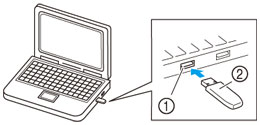
 USB порт на компьютере
USB порт на компьютере
 USB флешка
USB флешка -
На компьютере появится "Съемный диск" в папке "Мой компьютер".
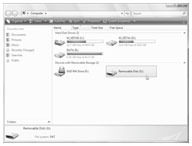
-
Скопируйте данные вышивки (папки и/или файлы вышивки).
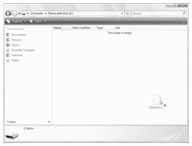
-
Извлеките USB флешку из USB порта компьютера.
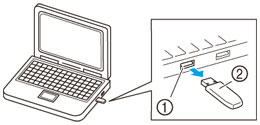
 USB порт компьютера
USB порт компьютера
 USB флешка
USB флешка -
Вставьте USB флешку в порт машины.
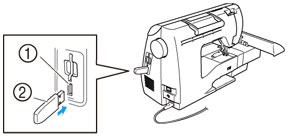
 USB порт (для USB флешки [USB флешка])
USB порт (для USB флешки [USB флешка])
 USB флешка
USB флешка -
Нажмите
 (кнопку USB).
(кнопку USB).![Press [USB key].](/g/b/img/faqend/faqh00000581_001/ru/ru/21769/fuh_rtusb06.jpg)
-
Папки и/или файлы вышивки отображаются в корневой директории USB флешки.
-
Имена папок отображаются первыми в алфавитном порядке, потом форматы .pes и потом .dst.
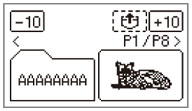
- Файлы .pes отображаются маленькими иконками, а файлы .dst отображаются по имени, формату файлов и размеру.
Если сообщение "Уменьшите количество рисунков" появляется, значит USB флешка может содержвать более 200 элементов (включая папки или вышивальных дизайнов) или вышивальные файлы могут содержать слишком много цветов (тем не менее, не может быть более 200 файлов).
В этом случае отсоедините USB флешку от машины, подсоедините к компьютеру и затем удалите сразу несколько файлов с USB флешки.
Закройте сообщение об ошибке на машине и потом повторите процедуру с шага 5. -
Имена папок отображаются первыми в алфавитном порядке, потом форматы .pes и потом .dst.
-
Выделите желаемую папку или рисунк, который вы хотите вызвать.
Включите экраны, используя (Кнопку возврата) и (Кнопку перехода).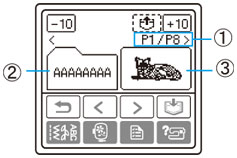
 Номер текущей страницы из общего количества страниц
Номер текущей страницы из общего количества страниц
 Папка (Имя)
Папка (Имя)
 Файл вышивки (иконка или название файла)
Файл вышивки (иконка или название файла)Нажимая на кнопку осуществляется переход между папками на 10 страниц.
-
Если выбрали папку
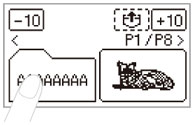
Файлы вышивки отображены. Перейдите к шагу 9.
-
Если выбрали файл вышивки
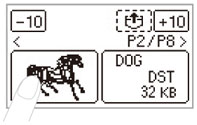
Файл подсвечен.
Перейдите к шагу 10.
-
-
Выберите файл, который желаете вызвать.
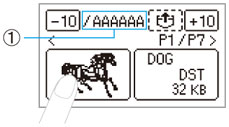
 Название папки (Когда папка выбрана, то отображается до 6-ти элементов.)
Название папки (Когда папка выбрана, то отображается до 6-ти элементов.)Для возврата в корневой каталог нажмите (КНОПКА ВОЗВРАТА).
-
Нажмите
 (Кнопка возврата).
(Кнопка возврата).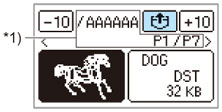
*1) Отображение этой части может отличаться в зависимости от операций в шаге 8.
-
Вызван сохраненый рисунок.
Появляется вышивальный экран и вы можете вышивать вызванный рисунок. -
Настройте по желанию рисунок и начните вышивание.
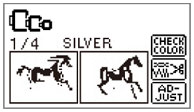
|
Обратите внимание на текущие условия используя вышивальные данные отличные от созданных и сохраненных на данной машине. При использовании вышивальных данные отличных от оригинальных рисунков, нитка или игла может сломаться, если натяжение слишком сильное или происходит наложение трех и более слоев. В таком случае необходимо использование программного обеспечения для редактирования данных.
|
Innov-is 1250, Innov-is 750E, Innov-is 770E
Если вам потребуется дополнительная помощь, обратитесь в службу поддержки Brother:
Отзывы о материалах
Обратите внимание, что эта форма используется только для отправки отзывов.
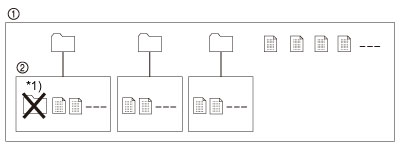
 Корневая директория на USB носителе
Корневая директория на USB носителе Субдиреткория
Субдиреткория : Папка
: Папка : Файл вышивки
: Файл вышивки